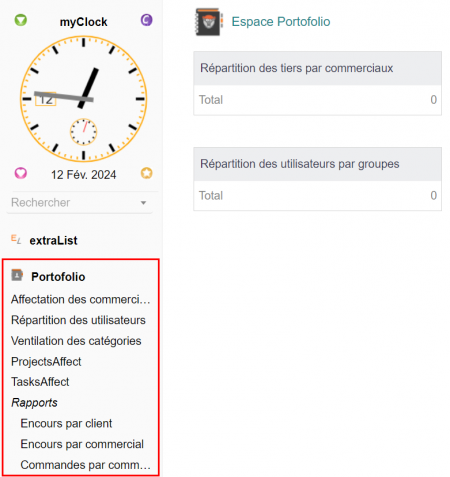Portofolio

|
Le module Portofolio permet la modification et affectation en masse des commerciaux aux tiers, des produits/services, des utilisateurs et des contacts aux groupes et catégories. |
Présentation
Fonctionnalités
Le Module Portofolio permet l'affectation rapide des :
Affectations des commerciaux - Produits/services, tiers, utilisateurs et contacts à des catégories
Répartition des utilisateurs - Utilisateurs et contacts à des groupes
Ventilation des catégories - Utilisateurs aux tiers en tant que commercial
Paramétrage
Activation
Pour activer le module, ouvrez la page de la liste des modules depuis les menus Accueil > Configuration > Modules/Applications > Patas-Tools > Portofolio.

|
Pour activer le module, il suffit de cliquer sur le bouton signalé dans l'image. |

|
Attention : Pour que le module fonctionne correctement, le module Libelles/Catégories doit être aussi activé, comme décrit dans l'image. |
Configuration
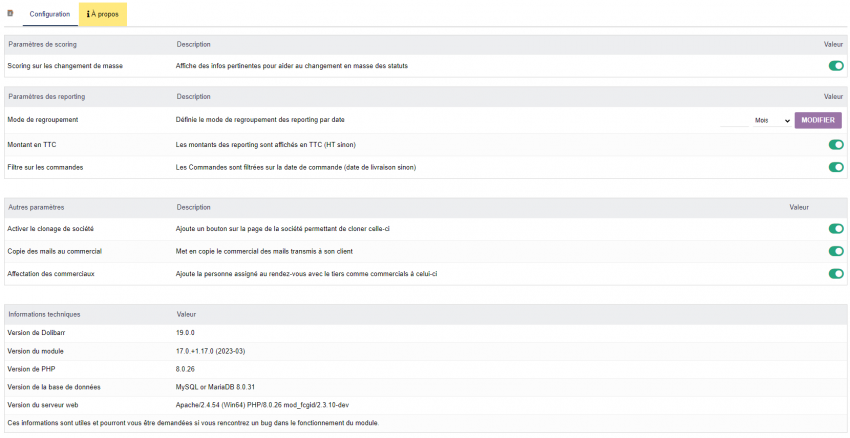
|
La configuration du module s'effectue depuis la page d'administration des modules accessible par les menus Accueil > Configuration > Modules en cliquant sur l'icône signalé dans l'image. |
Permissions
Les accès aux fonctionnalités du module peuvent être restreints aux utilisateurs et groupes existants ou créés ultérieurement à l'installation du module. Cliquez sur l'icône signalé dans l'image pour ajouter un permission.
Démarrage
Les fonctionnalités de Portofolio sont accessibles depuis l'onglet de menu principal Outils Patas-M.
Affectation des utilisateurs au tiers en tant que commerciaux
Depuis l'entrée Outils Patas-M > Portofolio, affichez les affectations existantes entre vos utilisateurs et vos tiers.
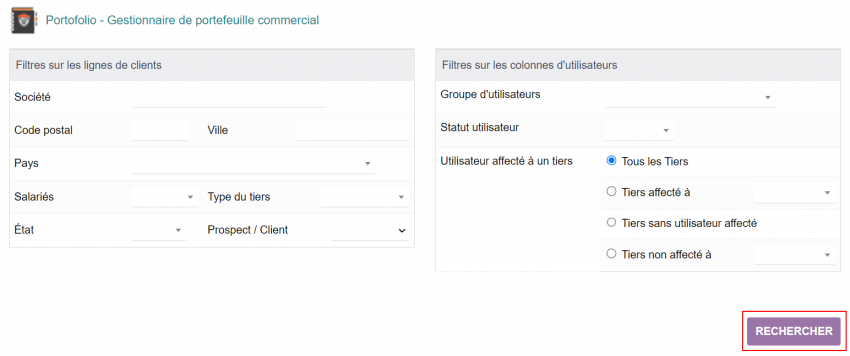
|
Filtrage des tiers et commerciaux affectés Utilisez les filtres pour affiner votre recherche de tiers. Cliquez sur le bouton "Recherche" pour rafraîchir la page des résultats. |
Affectation des commerciaux aux tiers
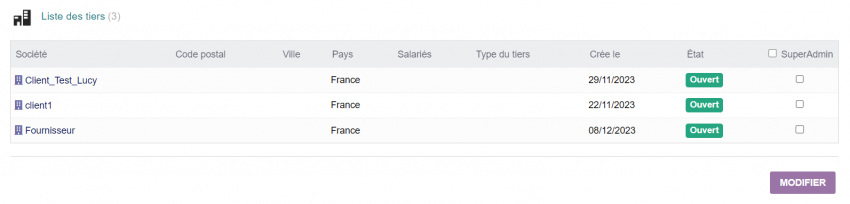
|
Cochez/décochez ensuite les cases des utilisateurs à affecter en tant que commercial à vos tiers. |
Affectation d'utilisateurs à des groupes d'utilisateurs
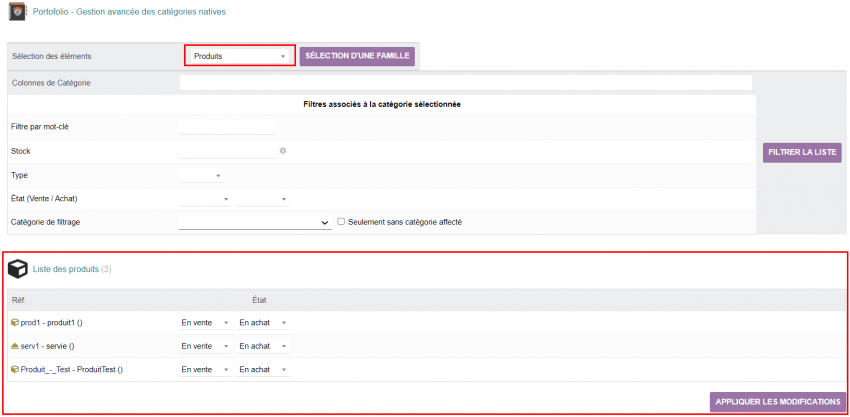
|
Depuis l'entrée Outils Patas-M > Portofolio > Groupe d'utilisateurs, affichez les affectations existantes entre vos utilisateurs et les groupes. |
Affectation d'éléments aux catégories
Depuis l'entrée Outils Patas-M > Portofolio > Ventilation des catégories, affichez la page pour sélectionner les éléments à affecter à des catégories :
Rapports
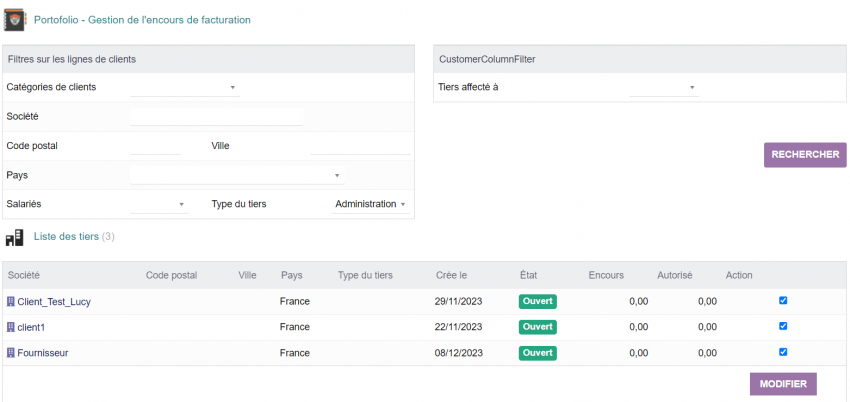
|
Exemple de Rapport de Encours par client |